Synchronizácia kontaktov iPhone so službou Gmail
Používatelia produktov spoločnosti Apple sa môžu stretnúť s problémom synchronizácie kontaktov so službou Gmail, avšak v tejto záležitosti môže pomôcť niekoľko spôsobov. Nemusíte ani dať žiadne programy a stráviť veľa času. Správna konfigurácia profilov vo vašom zariadení urobí všetko pre vás. Jedinou komplikáciou, ktorá môže nastať, je nevhodná verzia zariadenia iOS, ale všetko je v poriadku.
obsah
Importovanie kontaktov
Ak chcete úspešne synchronizovať svoje údaje s iPhone a Gmail, potrebujete veľmi málo času a pripojenie k internetu. Ďalej budú podrobne popísané metódy synchronizácie.
Metóda 1: Používanie karty CardDAV
CardDAV poskytuje podporu pre mnoho služieb na rôznych zariadeniach. Ak ho chcete použiť, budete potrebovať zariadenie Apple so systémom iOS nad verziou 5.
- Prejdite na položku Nastavenia .
- Prejdite na položku "Účty a heslá" (alebo "Pošta, adresy, kalendáre" ).
- Kliknite na položku Pridať účet .
- Prejdite nadol a vyberte položku "Iné" .
- V časti "Kontakty" kliknite na "CardDav účet" .
- Teraz je potrebné vyplniť údaje.
- V poli "Server" napíšte "google.com" .
- V položke "Používateľ" zadajte adresu svojej pošty v službe Gmail.
- Do poľa Heslo zadajte heslo , ktoré patrí do účtu služby Gmail.
- Ale v "Popis" si môžete myslieť a napísať ľubovoľné meno pre vás.
- Po naplnení kliknite na tlačidlo "Ďalej" .
- Teraz sú vaše údaje uložené a synchronizácia začne pri prvom otvorení kontaktov.
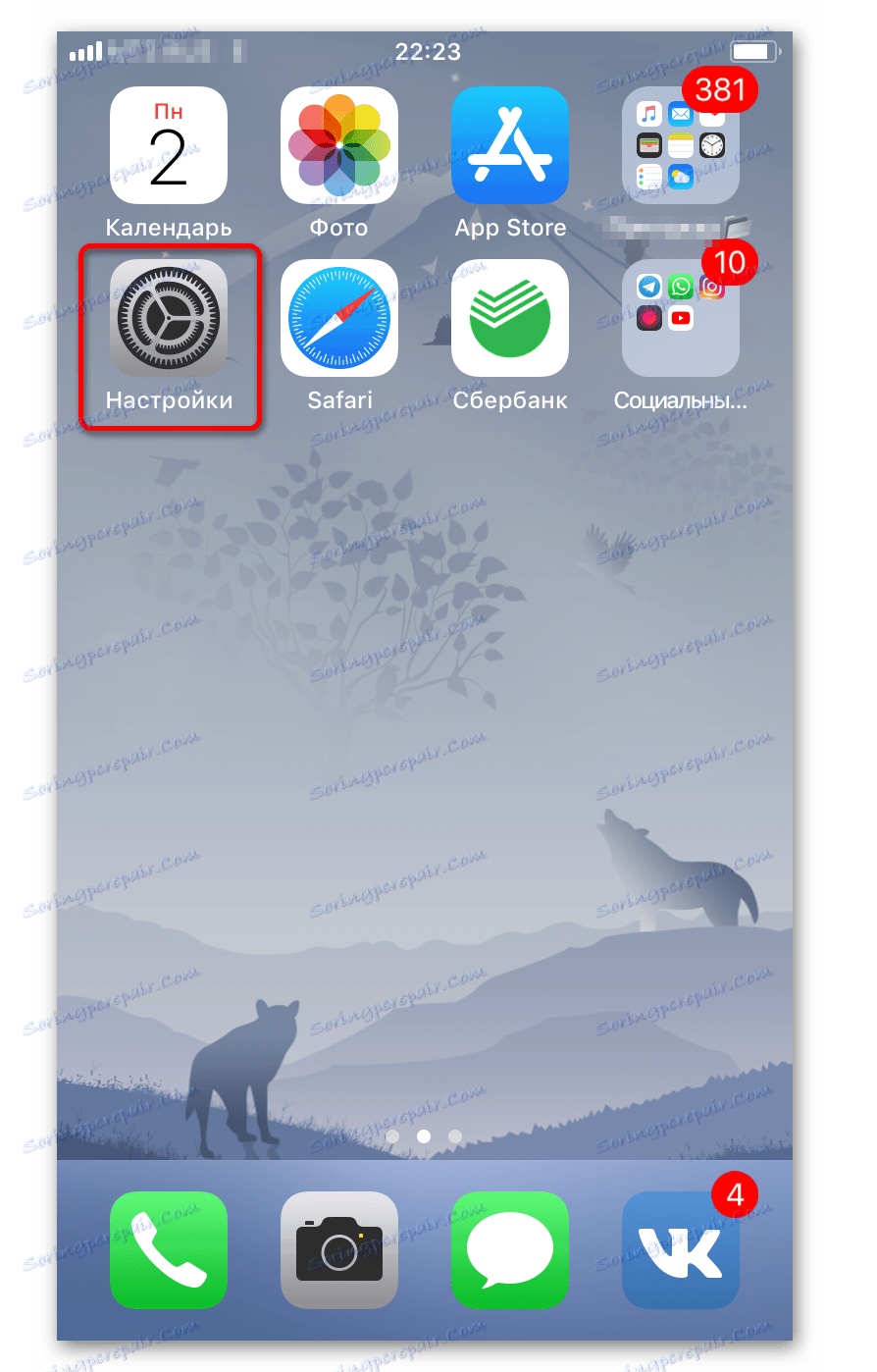
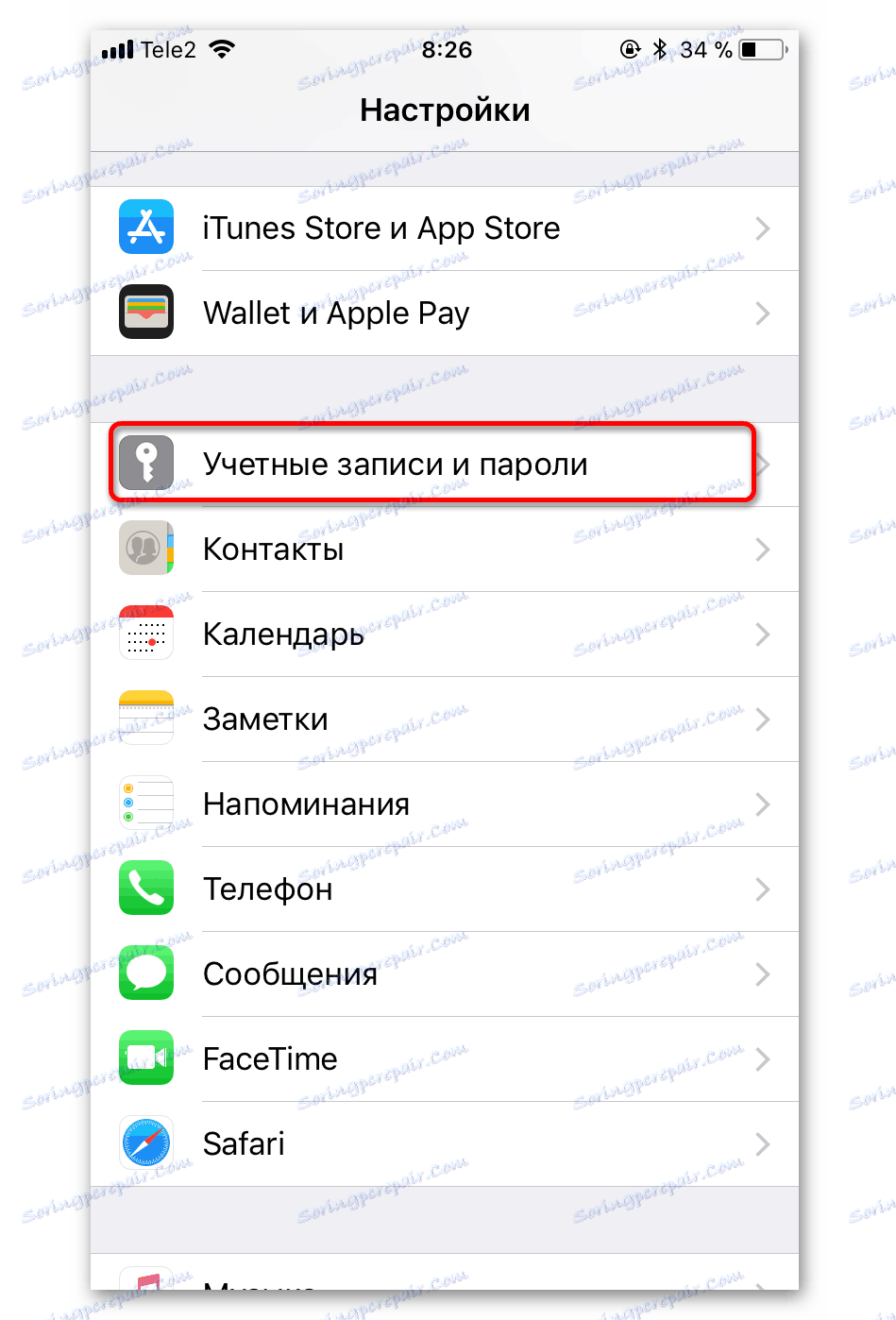
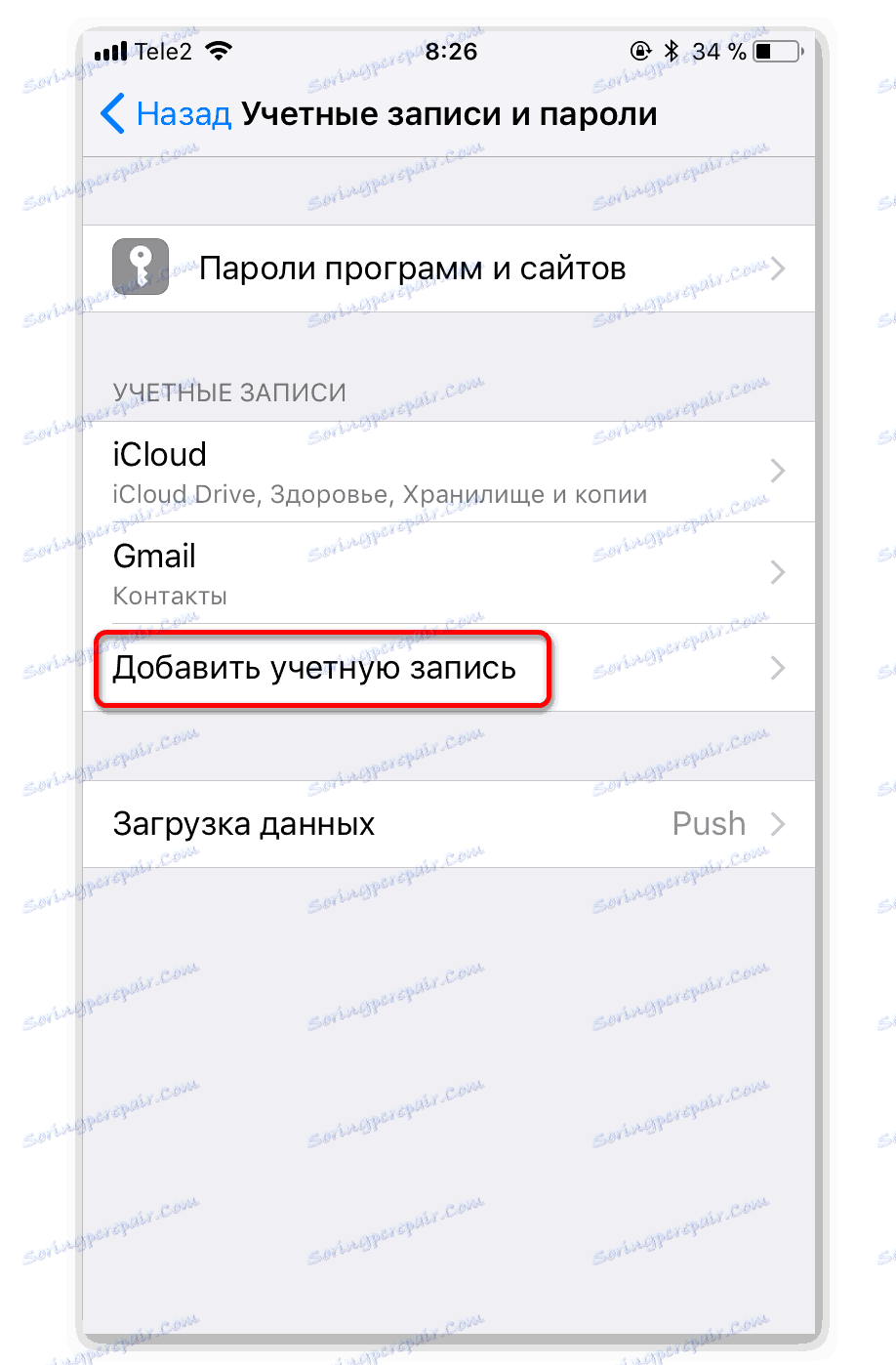
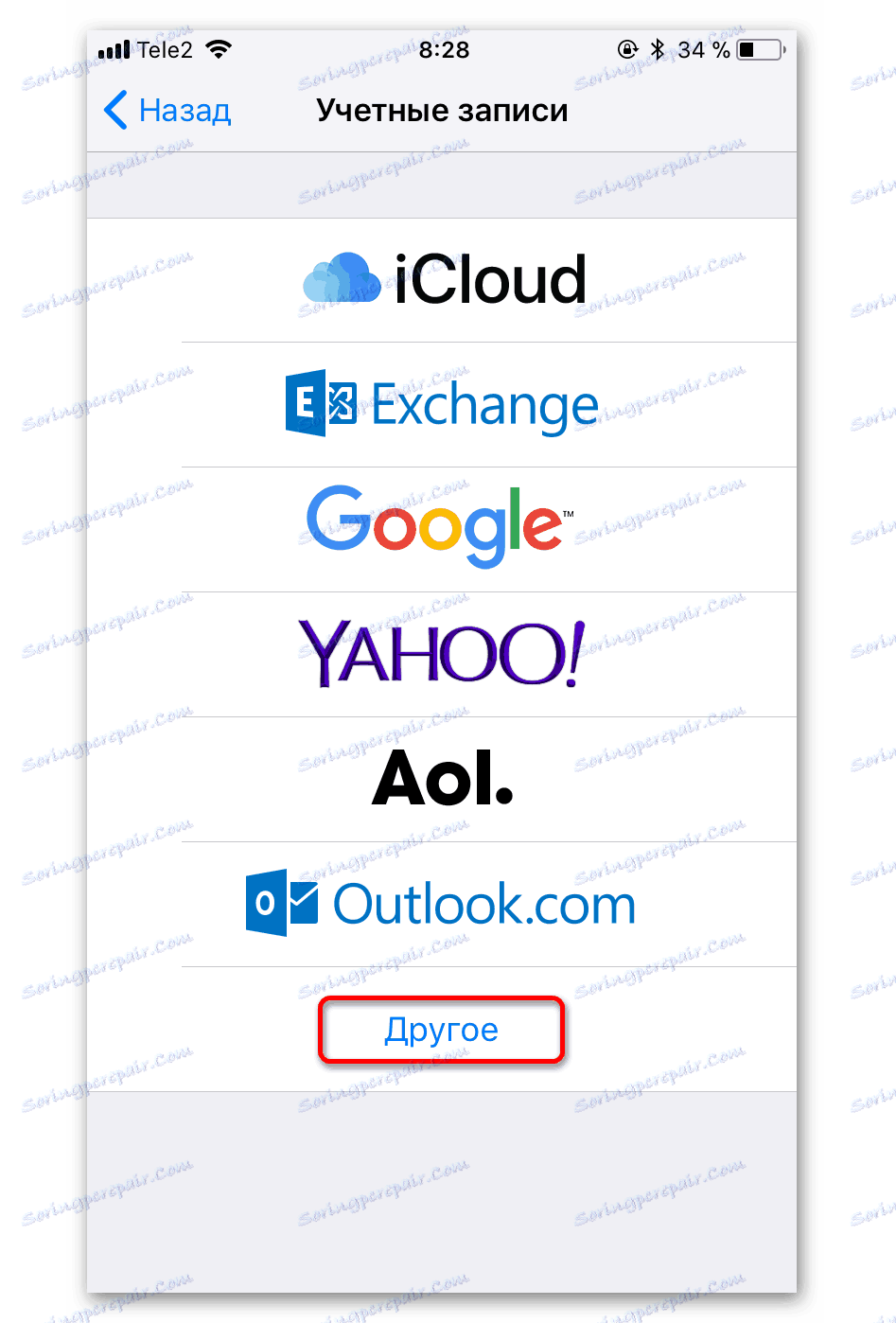
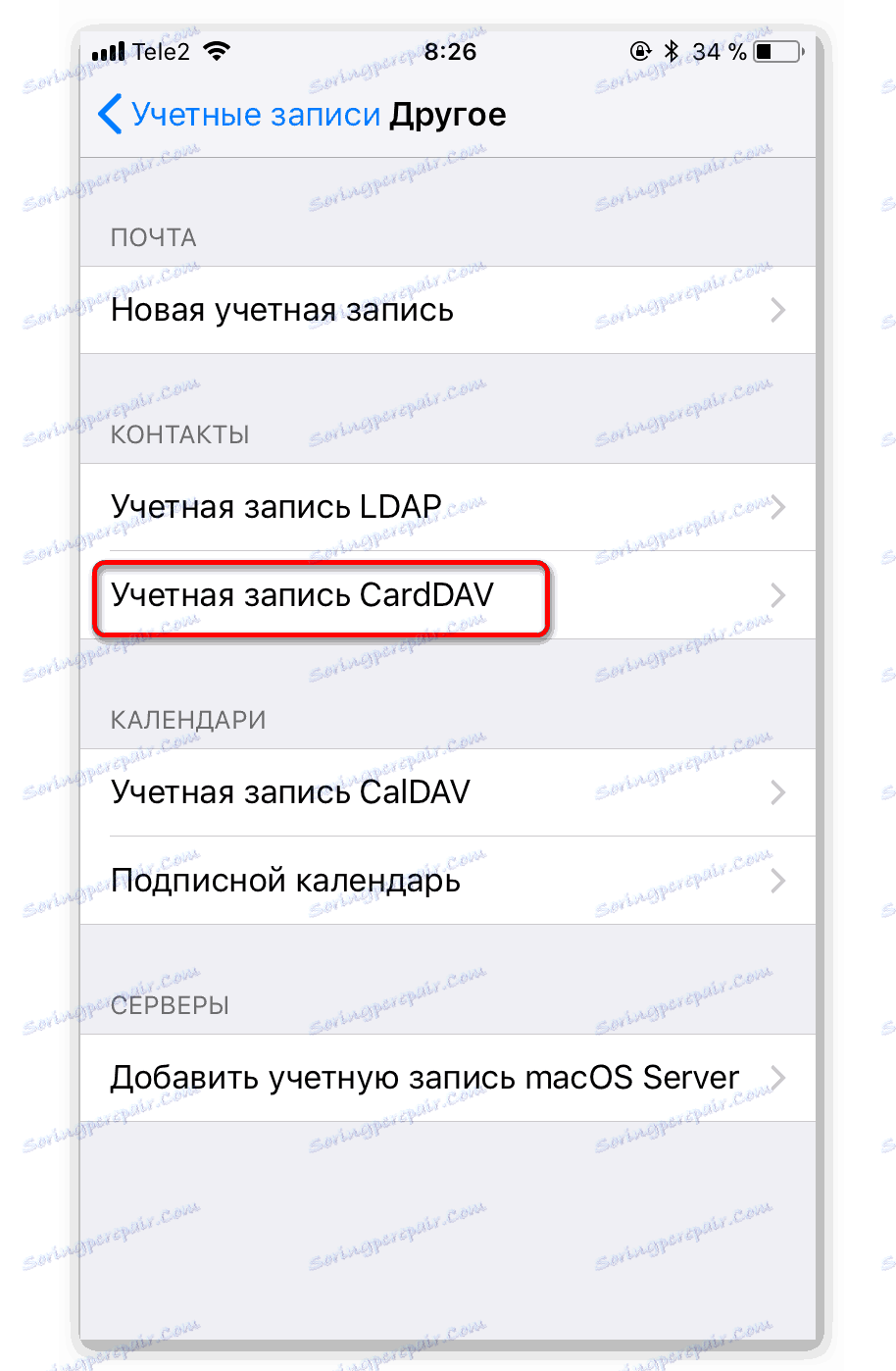
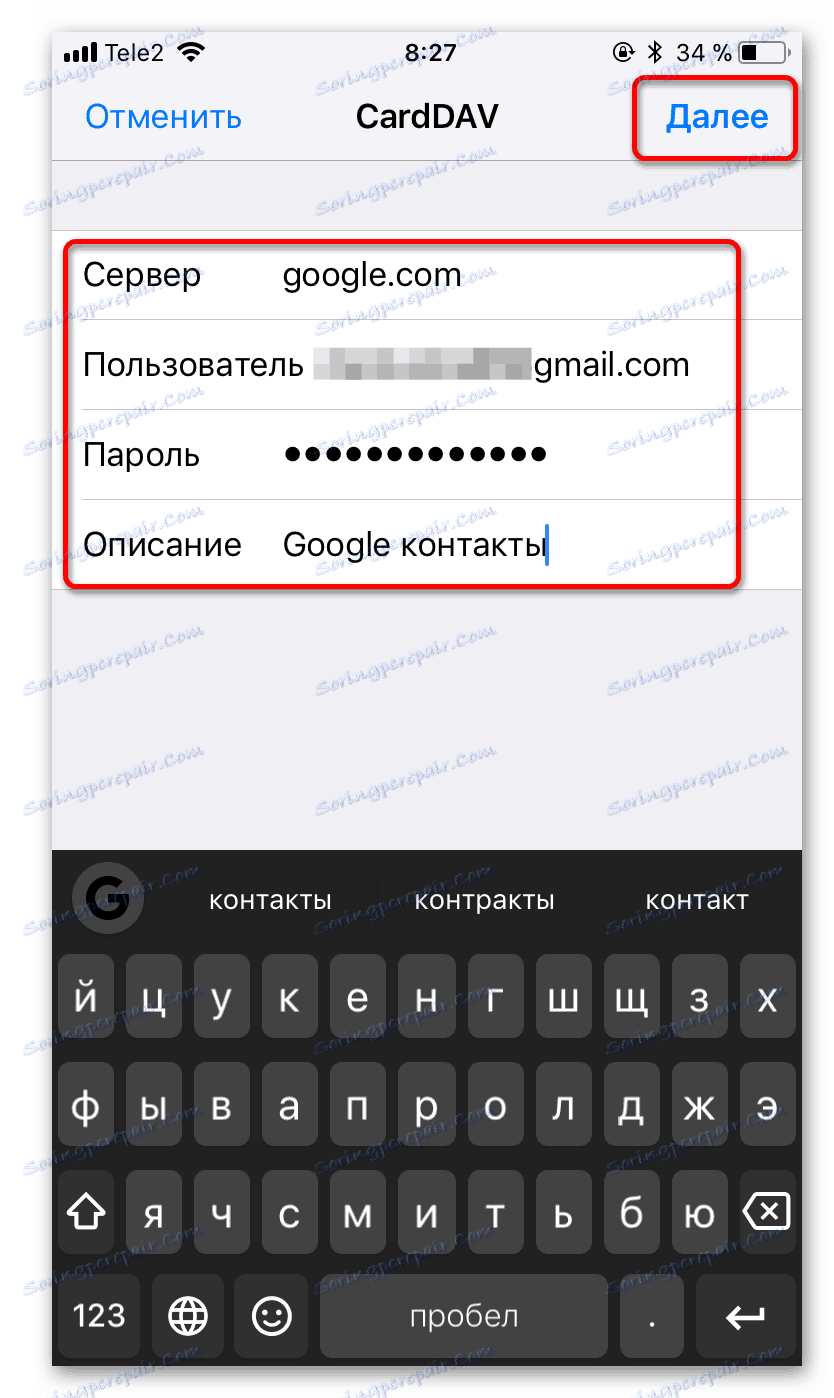
Metóda 2: Pridajte účet Google
Táto možnosť je vhodná pre zariadenia Apple s verziou iOS 7 a 8. Budete musieť pridať svoj účet Google.
- Prejdite na položku Nastavenia .
- Kliknite na položku "Účty a heslá" .
- Potom kliknite na "Pridať účet" .
- Vo zvýraznenom zozname vyberte položku "Google" .
- Vyplňte formulár pomocou údajov služby Gmail a pokračujte.
- Aktivujte posúvač vedľa položky Kontakty .
- Uložte zmeny.
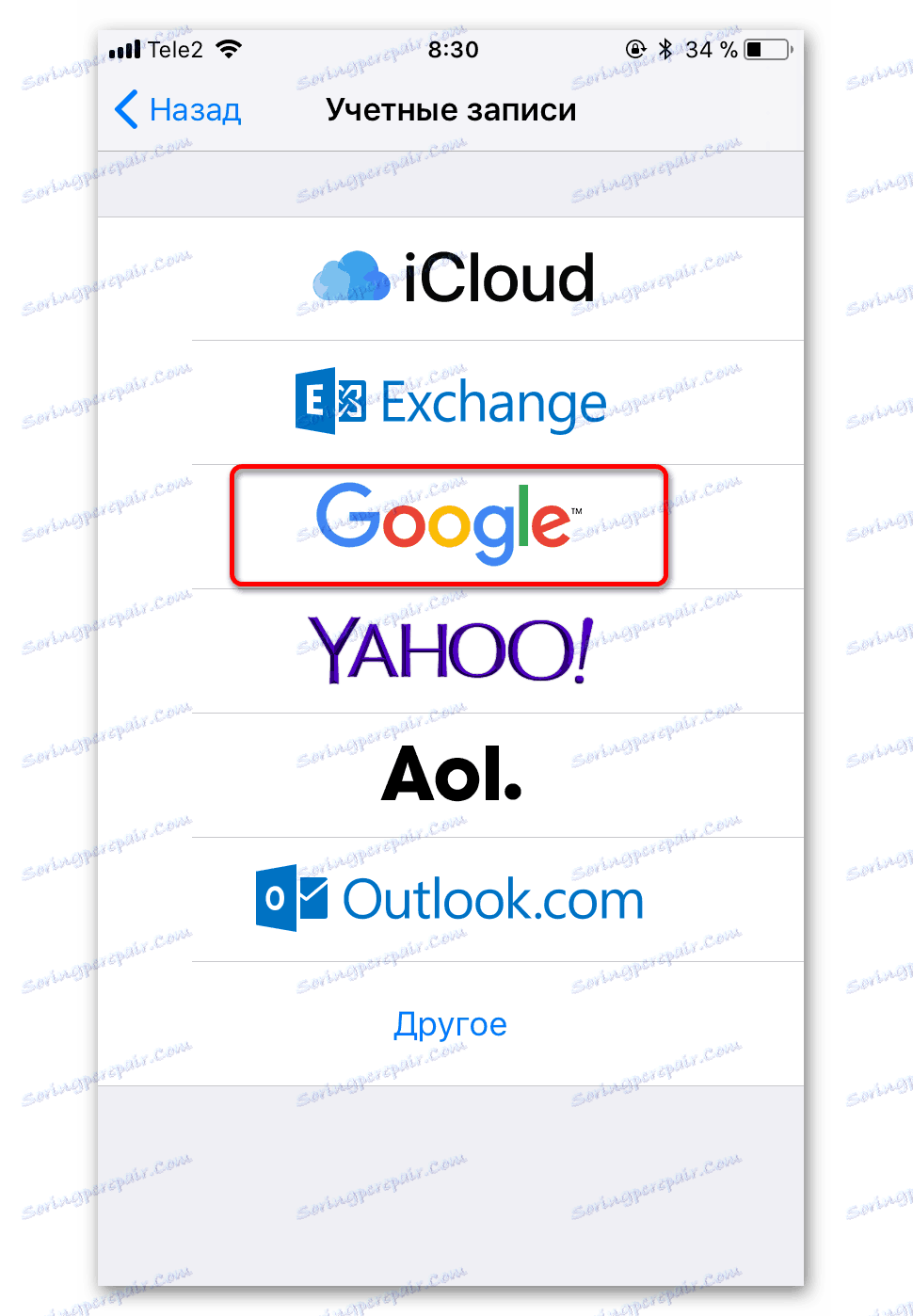
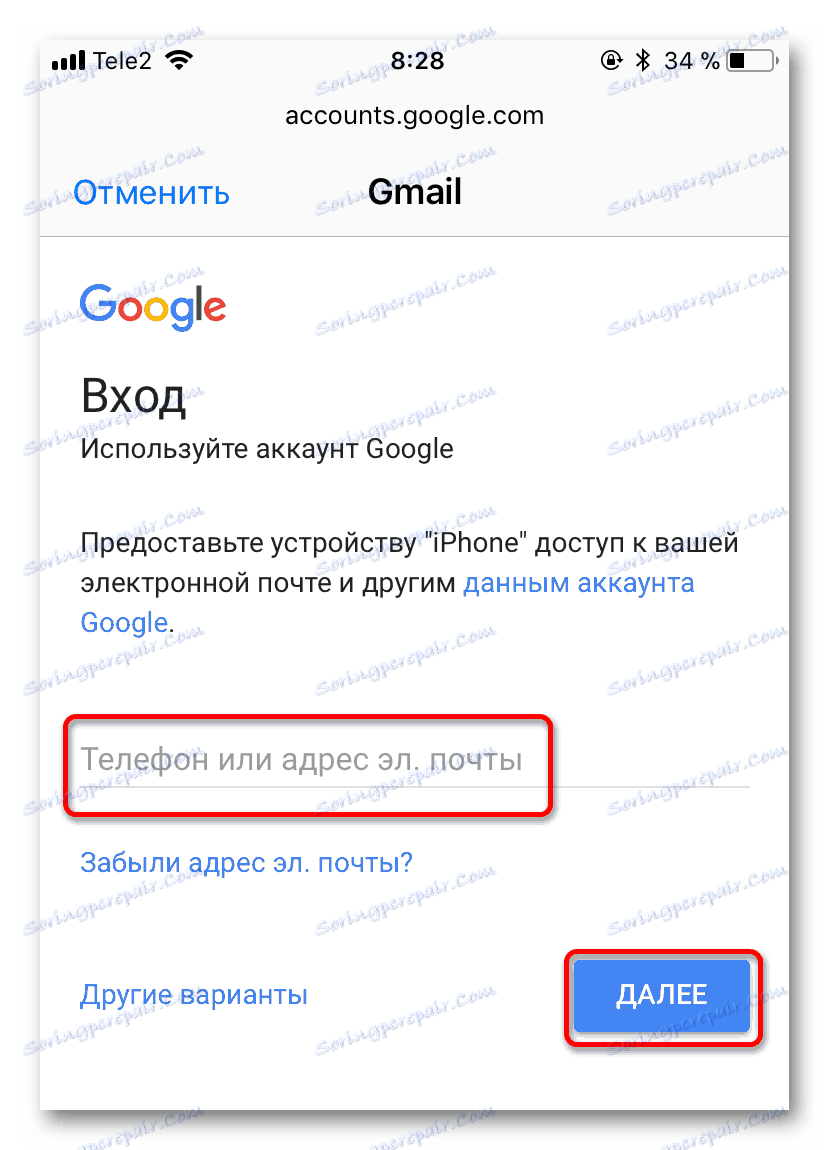
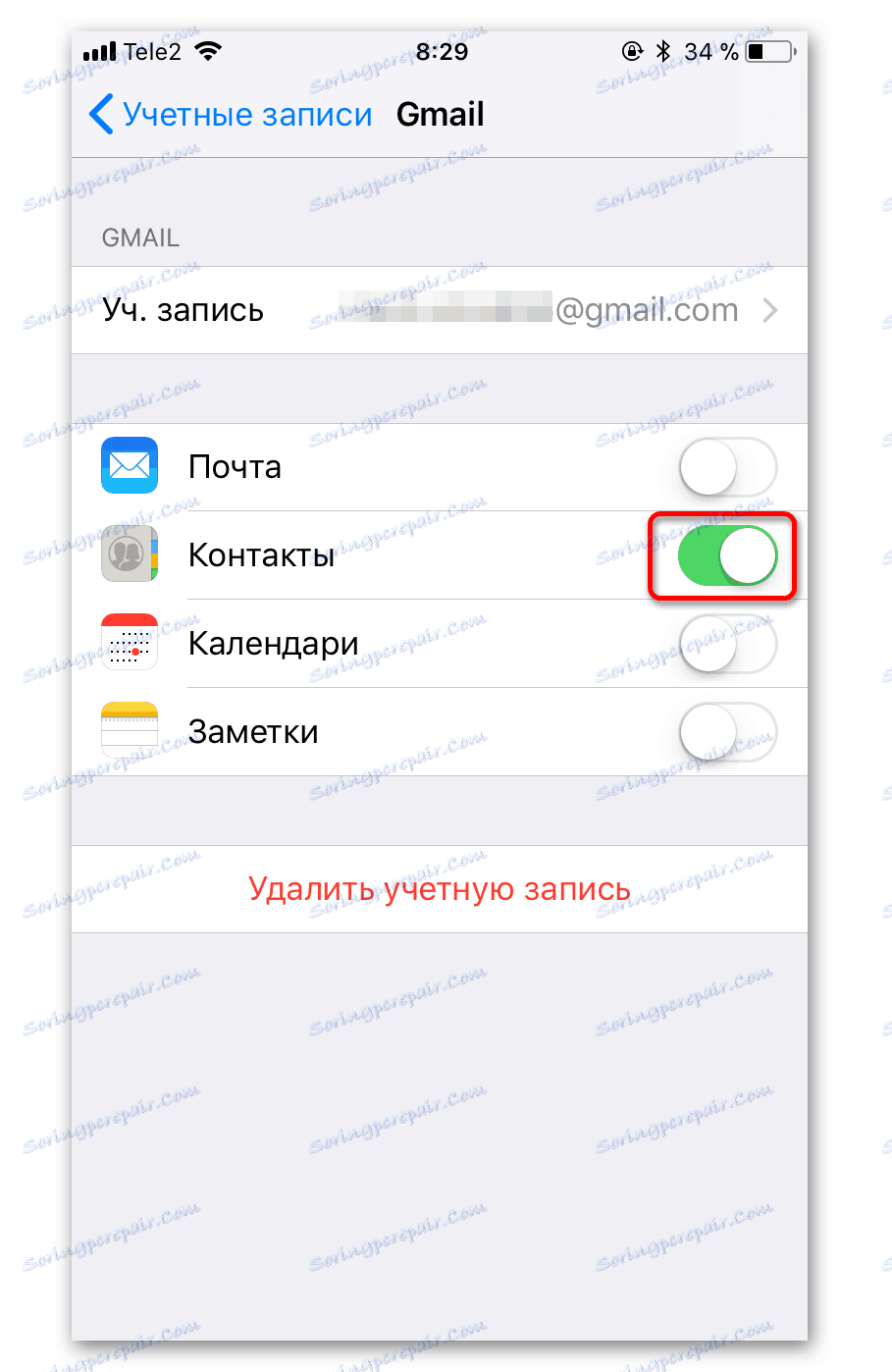
Metóda 3: Používanie služby Google Sync
Táto funkcia je k dispozícii iba pre obchodné, vládne a vzdelávacie inštitúcie. Jednoduchí používatelia môžu použiť prvé dve metódy.
- V nastaveniach prejdite na položku "Účty a heslá".
- Kliknite na položku "Pridať účet" a vyberte zo zoznamu položku "Exchange" .
- V časti "E-mail" napíšte svoj e-mail a v "Popis" , čo chcete.
- V poliach "Heslo" , "E-mail" a "Používateľ" zadajte svoje informácie so spoločnosťou Google
- Teraz vyplňte pole "Server" napísaním "m.google.com" . Doména sa môže ponechať prázdne alebo zadávať rovnako ako v poli Server .
- Po uložení a prepnutí posuvníka "Mail" a "Kontakty" doprava.
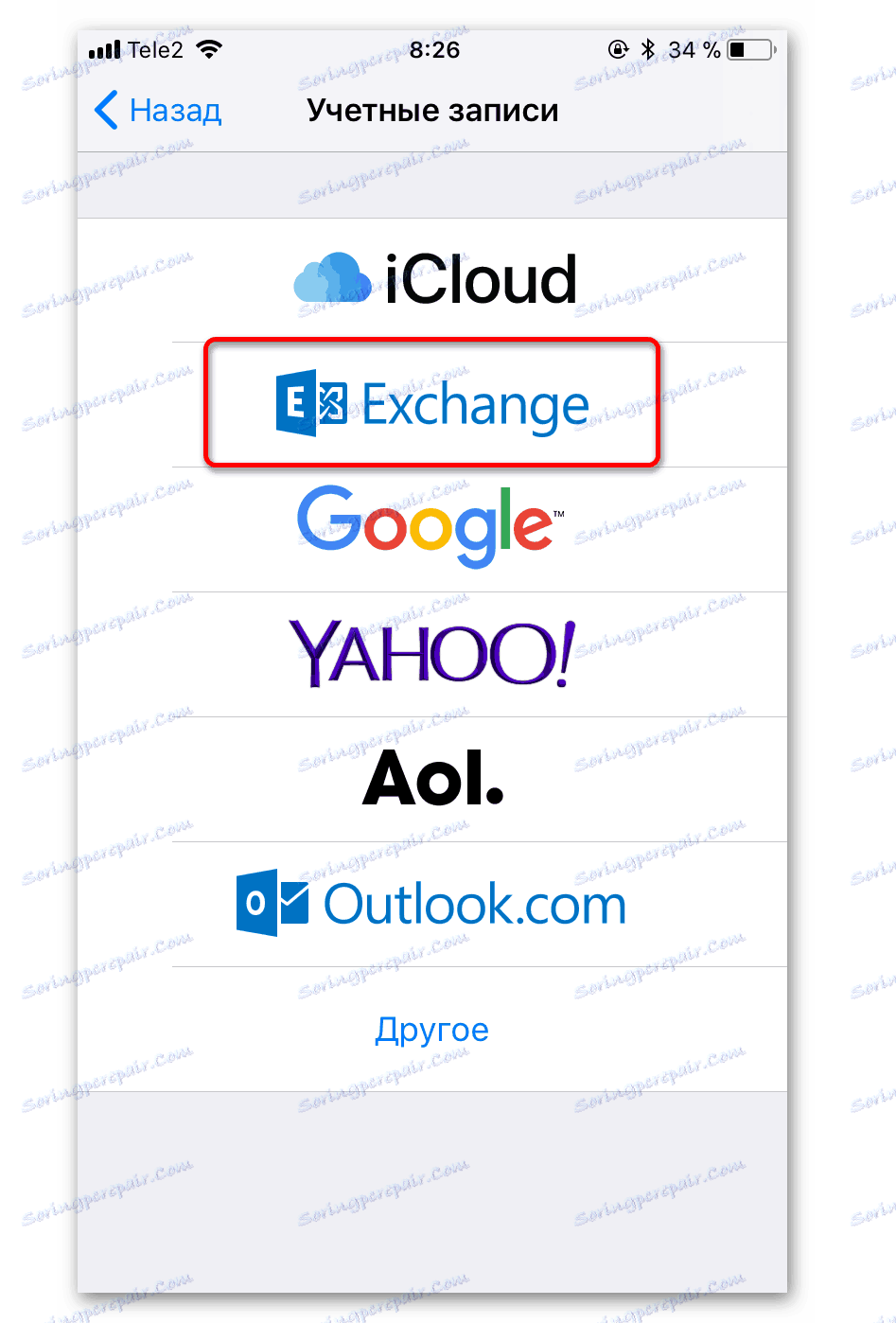
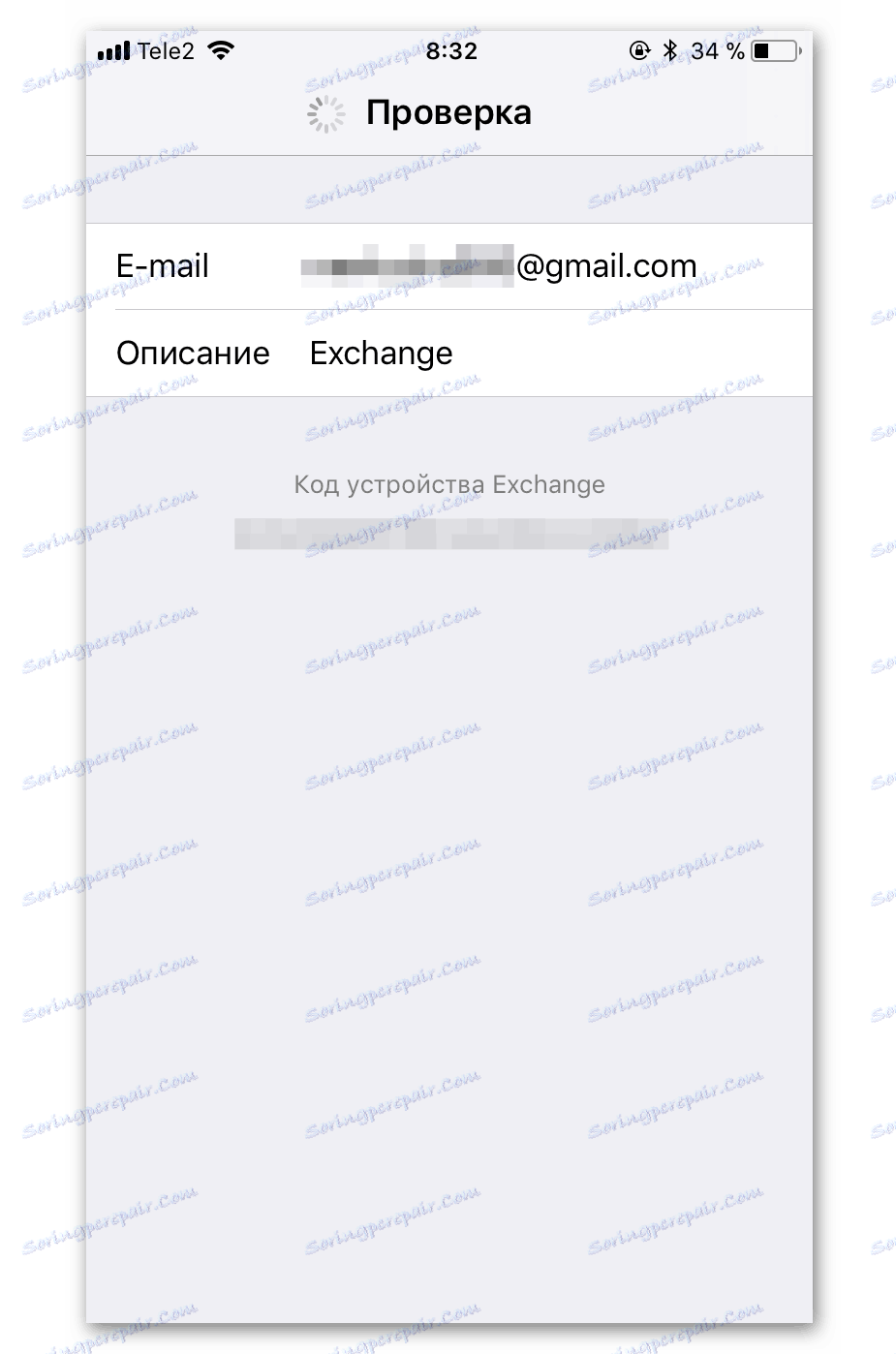
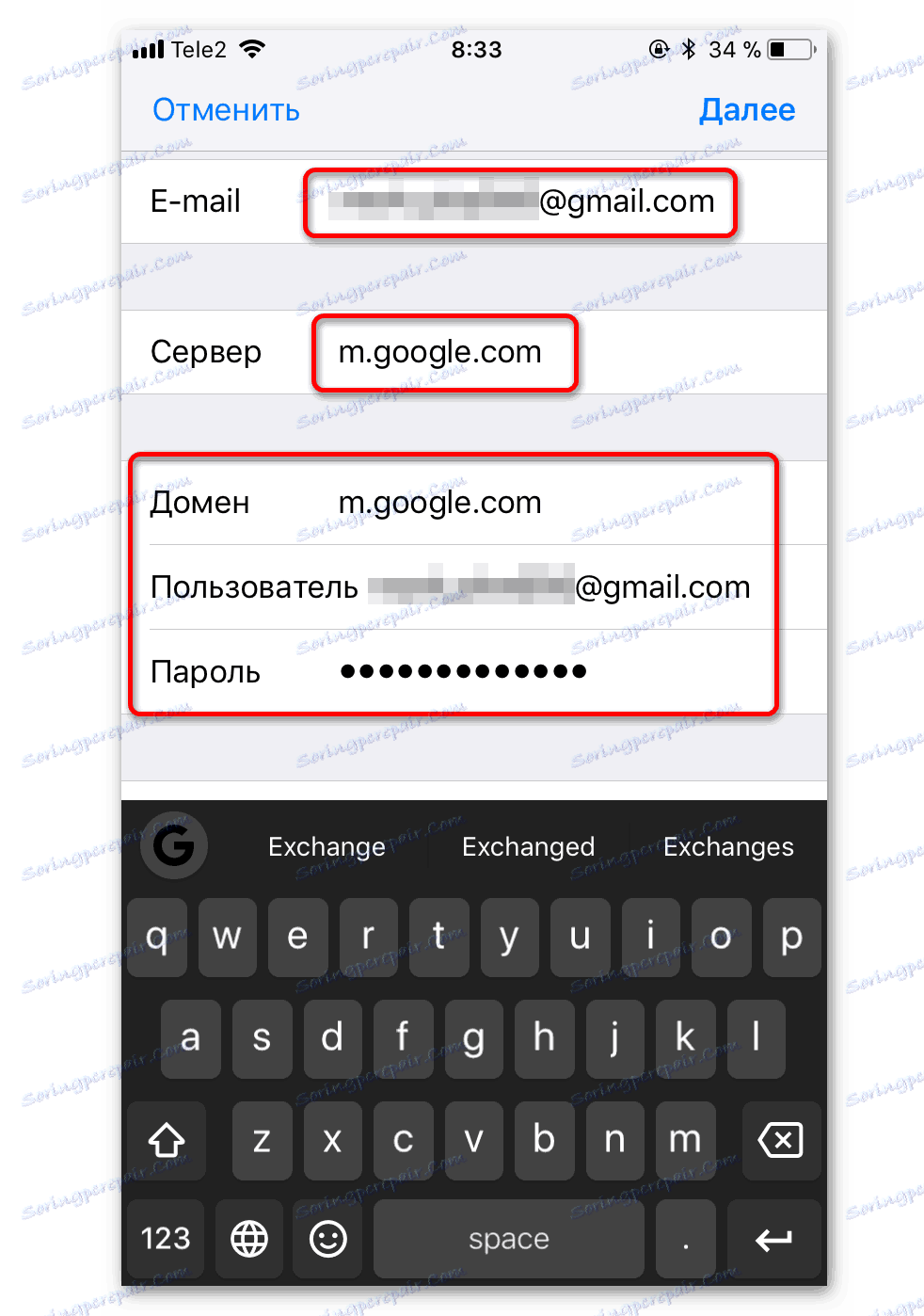
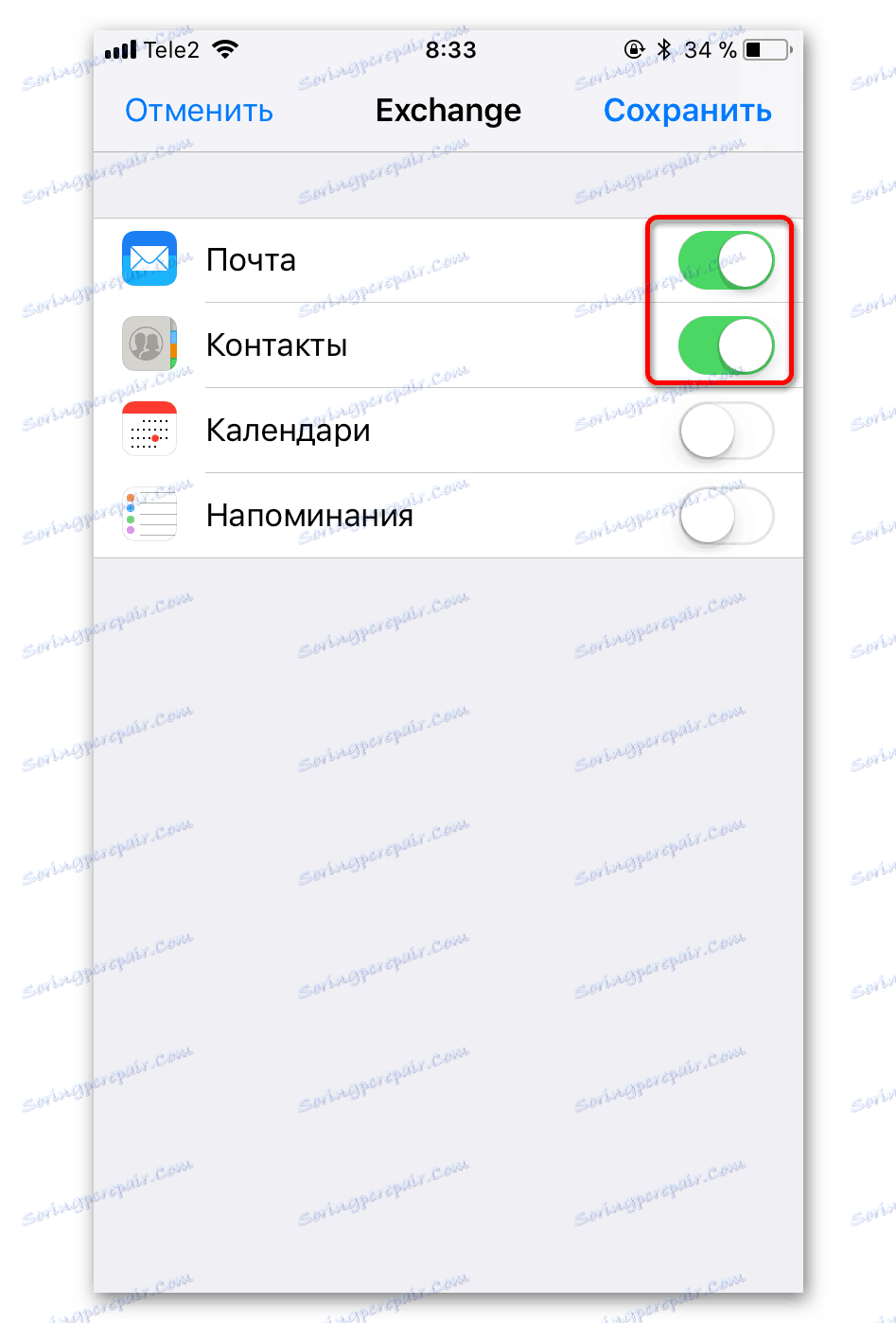
Ako vidíte, v konfigurácii synchronizácie nie je nič zložité. Ak sa vyskytnú ťažkosti s vaším účtom, prihláste sa do svojho účtu Google z počítača a potvrďte vstup z nezvyčajného miesta.